在当今数字化办公的时代,文档格式转换成为了一项常见且重要的需求,将 Word 文档转换为 PDF 格式尤为普遍,PDF 文件具有独立于操作系统、硬件和软件的优势,能够确保文档的格式和内容在不同设备和平台上保持一致,究竟怎么把 Word 转换为 PDF 呢?本文将详细介绍几种常见的转换方法。
使用 Word 软件自带功能转换
Word 软件本身提供了直接将文档转换为 PDF 的功能,操作较为便捷,以下是具体步骤:
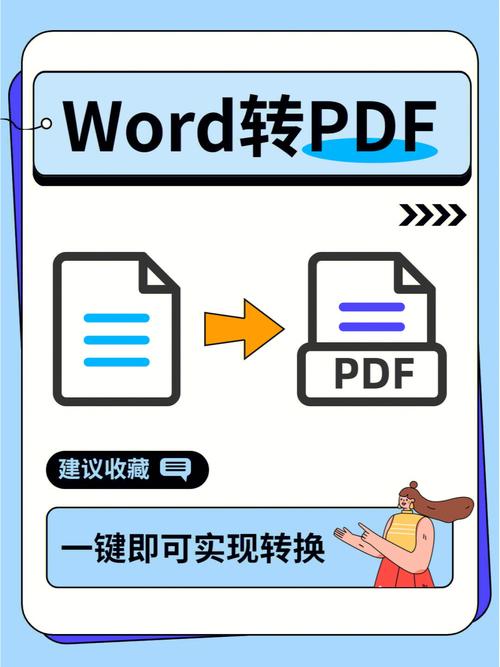
1、打开 Word 文档:在电脑上找到需要转换的 Word 文件,双击打开它。
2、选择“文件”选项:在 Word 界面的左上角,点击“文件”菜单。
3、点击“另存为”:在弹出的文件菜单中,选择“另存为”选项,这会打开“另存为”对话框。
4、选择保存位置:在“另存为”对话框中,通过浏览文件夹的方式,选择你想要保存 PDF 文件的位置。
5、设置文件类型:在“保存类型”下拉菜单中,选择“PDF”(*.pdf)。
6、命名文件并保存:在“文件名”文本框中输入你想要的 PDF 文件名称,然后点击“保存”按钮,Word 会自动将文档转换为 PDF 格式并保存到你指定的位置。
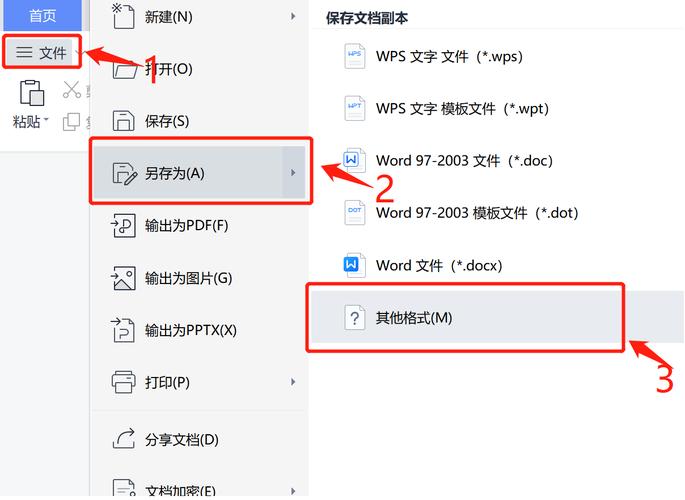
这种方法适用于大多数版本的 Word(如 Word 2010 及以上版本),操作简单,无需借助其他软件。
使用在线转换工具
除了 Word 自带的功能,还有许多在线平台可以帮助你将 Word 转换为 PDF,这些在线工具通常具有简单易用、无需安装软件等优点,以下是使用在线转换工具的一般步骤:
1、选择可靠的在线转换平台:在浏览器中搜索“Word 转 PDF 在线工具”,会出现众多相关网站,Smallpdf、ilovepdf 等都是比较知名的平台。
2、上传 Word 文件:进入选定的在线转换平台后,通常会看到一个明显的“选择文件”或“上传 Word”按钮,点击该按钮,从本地计算机中选择要转换的 Word 文件,然后等待文件上传完成。
3、开始转换:文件上传成功后,在页面上找到“转换”或“开始转换”按钮并点击,转换过程可能需要一些时间,具体取决于文件的大小和网络速度。
4、下载 PDF 文件:当转换完成后,平台会提供下载链接或按钮,点击“下载”按钮,将生成的 PDF 文件保存到本地电脑。
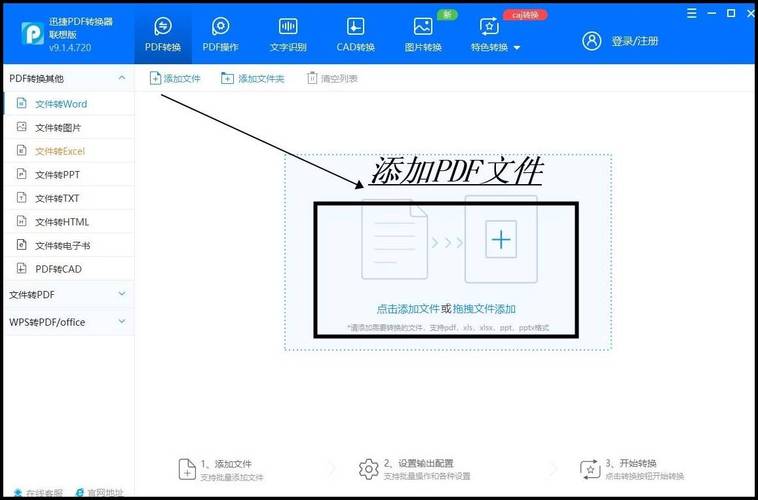
需要注意的是,在使用在线转换工具时,要确保选择正规、安全的网站,以保护个人隐私和文件安全。
利用第三方软件进行转换
还有一些专业的第三方软件可以实现 Word 到 PDF 的转换,它们通常具有更多高级功能和自定义选项,以 Adobe Acrobat DC 为例:
1、安装 Adobe Acrobat DC:从官方网站下载并安装 Adobe Acrobat DC 软件,安装完成后,打开程序。
2、打开 Word 文档:在 Adobe Acrobat DC 中,选择“文件”>“打开”,然后找到并选中要转换的 Word 文件,打开它。
3、点击“导出 PDF”:在软件界面的右侧或顶部菜单栏中,找到“导出 PDF”或类似的按钮并点击。
4、设置导出选项(可选):根据需要,你可以在弹出的导出设置窗口中调整一些参数,如页面范围、图像质量等,如果不需要特殊设置,可直接点击“确定”。
5、保存 PDF 文件:选择保存位置,输入文件名,然后点击“保存”按钮,即可将 Word 文档转换为 PDF 格式。
Adobe Acrobat DC 是一款功能强大的 PDF 处理软件,除了基本的转换功能外,还提供了许多编辑、注释、加密等高级特性,但该软件通常是付费的。
通过虚拟打印机转换
虚拟打印机是一种可以将任何可打印的文件转换为特定格式(如 PDF)的工具,以下是使用虚拟打印机将 Word 转换为 PDF 的方法:
1、安装虚拟打印机软件:下载并安装一款虚拟打印机软件,如 PDF Forte Free PDF Printer、doPDF 等,安装完成后,电脑会多出一台虚拟打印机设备。
2、打开 Word 文档并选择打印:打开需要转换的 Word 文件,点击“文件”>“打印”。
3、选择虚拟打印机:在打印对话框中,从“打印机”列表中选择刚才安装的虚拟打印机。
4、设置打印参数并打印:根据需要设置页面范围、份数等参数,然后点击“打印”按钮,这里并不会真正打印到纸张上,而是将文档“打印”为 PDF 文件。
5、保存 PDF 文件:虚拟打印机软件会弹出一个保存对话框,让你选择保存位置和文件名,输入相关信息后,点击“保存”,Word 文档就被转换为 PDF 格式了。
虚拟打印机的优点是可以在不改变原有文档格式的情况下进行转换,并且可以批量处理多个文件,但它可能会在转换后的 PDF 文件中保留一些打印相关的设置信息,需要根据具体情况进行调整。
不同的 Word 转 PDF 方法各有优劣,你可以根据自己的需求和实际情况选择合适的方式,无论是使用 Word 自带功能、在线工具、第三方软件还是虚拟打印机,都能轻松实现文档格式的转换,满足日常办公和学习中的多样化需求。
相关问答 FAQs
问题一:使用 Word 自带功能将 Word 转换为 PDF 时,如果遇到部分字体缺失或格式错乱的情况怎么办?
解答:这种情况可能是由于 Word 文档中使用了一些特殊的字体或者排版格式,而这些字体在默认的 PDF 转换设置中无法正确识别或嵌入,可以尝试以下解决方法:
检查 Word 文档中的字体是否已经嵌入,在 Word 中,点击“文件”>“选项”>“保存”,在“将字体嵌入文件”选项前打勾,然后重新保存 Word 文件,再进行转换。
如果字体仍然有问题,可以尝试更换一种常见的字体样式,对文档内容进行重新排版后再转换。
若问题依旧存在,可以考虑使用专业的 PDF 编辑软件(如 Adobe Acrobat Pro)对转换后的 PDF 文件进行字体替换和格式调整。
问题二:在线转换工具转换 Word 为 PDF 是否有文件大小限制?如果有,一般的限制是多少?
解答:大多数在线转换工具为了平衡服务器性能和用户体验,都会对上传的文件大小设置一定的限制,不同的平台限制可能会有所不同,常见的在线 Word 转 PDF 工具的文件大小限制在几十兆字节(MB)以内,例如有些平台限制单个文件最大为 50MB 或 100MB 等,如果需要转换的文件超过了限制大小,可能需要将文件分割成多个较小的部分分别进行转换,或者考虑使用其他方法(如本地软件转换)来处理大文件,对于较大文件的转换,可能还需要更长的时间来完成转换过程,并且在网络不稳定的情况下可能会出现转换失败的情况。
各位小伙伴们,我刚刚为大家分享了有关怎么把word转换为pdf的知识,希望对你们有所帮助。如果您还有其他相关问题需要解决,欢迎随时提出哦!
内容摘自:https://news.huochengrm.cn/cyzx/23799.html
